Sophos Gateway 설정
Sophos Gateway를 사용하여 타사 메일 서비스와 Sophos Central를 통합할 수 있습니다
Sophos Mailflow를 사용하여 Microsoft 365 도메인에 연결하는 방법에 대한 자세한 내용은 Sophos Mailflow 설정을 참조하십시오.
참고
문제를 방지하려면 동일한 도메인에 대해 이메일 처리 모드인 Sophos Mailflow와 Sophos Gateway를 모두 구성하지 마십시오. 도메인의 모드를 전환하는 경우 새 모드를 구성한 후 이전 모드의 설정을 제거하십시오.
Sophos Gateway를 설정하려면 다음과 같이 하십시오.
- 보호할 사서함을 추가합니다.
- 보호할 이메일 도메인을 추가합니다.
- 정책 및 설정을 구성합니다.
사서함 추가
Sophos Email Security에 사서함을 추가할 수 있습니다.
다음과 같은 방법으로 사서함을 추가할 수 있습니다.
- 디렉터리 서비스를 사용하여 자동으로 수행합니다. AD sync 또는 Microsoft Entra ID sync 중 하나를 사용할 수 있습니다. 디렉터리 서비스를 설정하는 방법에 대한 자세한 내용과 지침은 디렉터리 서비스을 참조하십시오.
- UI를 사용하여 수동으로 수행합니다.
- CSV 파일을 사용하여 수동으로 수행합니다.
도메인 설정/상태
Sophos Gateway로 보호되는 이메일 도메인을 구성 및 관리합니다.
나의 제품 > 일반 설정 > 도메인 설정/상태으로 이동합니다.
도메인 추가
팁
일반 제공업체의 도메인을 설정하는 방법에 대한 지침이 온라인으로 제공됩니다. 예: Office 365
지시 사항을 보려면 다음과 같이 하십시오.
- 외부 종속성 구성을 확장합니다.
- 인바운드 설정에서, 선택한 공급자의 링크를 클릭합니다.
-
이메일 도메인 구성에 도움을 주기 위한 정보를 사용합니다.
아웃바운드 설정을 클릭하여 아웃바운드 릴레이 호스트를 봅니다.
도메인을 추가하려면 다음과 같이 하십시오.
- 도메인 추가를 클릭합니다.
-
이메일 도메인 텍스트 필드에 이메일 도메인을 입력합니다. 예:
example.com.Sophos Central을 통해 메일을 배달하기 전에 도메인 소유권을 확인해야 합니다. 도메인 소유권을 확인하려면 도메인에 TXT 레코드를 추가해야 합니다. 이 레코드를 추가해도 이메일이나 다른 서비스는 영향을 받지 않습니다.
-
도메인 소유권 확인을 클릭합니다.
-
도메인 소유권 확인에 제공된 세부 정보를 사용하여 DNS(도메인 이름 서버)에 TXT 레코드를 추가합니다.
참고
적용하는 데 최대 10분이 걸릴 수 있습니다.
-
확인을 클릭합니다.
경고
확인되지 않은 도메인은 저장할 수 없습니다. 도메인 소유권 확인에 문제가 있으면 수정해야 합니다.
-
도메인을 구성할 방향을 선택합니다. 인바운드 및 아웃바운드를 선택할 경우 드롭다운 목록에서 아웃바운드 게이트웨이를 선택해야 합니다. 사용자 지정 게이트웨이를 선택할 경우 하나 이상의 IP/CIDR(서브넷 범위)이 필요합니다. IP 및 CIDR을 입력하고 추가를 클릭합니다. 여러 개의 IP 주소/범위를 추가할 수 있습니다.
참고
포트 25 또는 587에서 Sophos로 메시지를 보내도록 메일 서버 또는 서비스를 구성할 수 있습니다.
-
인바운드 대상 드롭다운 목록에서 메일 호스트 또는 메일 교환(MX) 레코드를 사용할지 여부를 선택합니다.
참고
대상을 여러 개 사용하려는 경우에는 메일 교환 레코드를 사용해야 합니다.
- 메일 호스트를 선택한 경우 IP/FQDN 텍스트 필드에 IP 주소 또는 FQDN(정규화된 도메인 이름)을 입력합니다. 예:
111.111.11.111또는example.com. - MX을 선택한 경우 MX 텍스트 필드에 FQDN을 입력합니다. 예:
example.com.
- 메일 호스트를 선택한 경우 IP/FQDN 텍스트 필드에 IP 주소 또는 FQDN(정규화된 도메인 이름)을 입력합니다. 예:
-
포트 텍스트 상자에 이메일 도메인에 대한 포트 정보를 입력합니다.
-
외부 종속성을 구성하기 위한 정보를 확장합니다.
메일 라우팅 설정 탭에는 해당 지역의 메일 흐름을 구성하는 데 사용되는 Sophos 배달 IP 주소 및 MX 레코드 값이 표시됩니다.
- 어떤 곳에서 오는 SMTP 트래픽을 허용할지 알 수 있도록 올바른 설정을 메모해 두십시오.
- Email Security에 대한 메일 흐름을 구성해야 합니다.
- 저장을 클릭하여 설정의 유효성을 검사합니다.
-
기본 정책 링크를 클릭해 스팸 방지를 구성합니다.
참고
스팸 방지가 기본적으로 보호되는 모든 사서함에 적용됩니다. 설정을 검토해 올바른지 확인해야 합니다.
언제든지 더 많은 도메인을 추가할 수 있습니다.
도메인 삭제
도메인을 삭제하려면 제거하려는 도메인 오른쪽에 있는 회색 십자 모양을 클릭합니다.
도메인 편집
도메인을 편집하려면 목록에서 도메인 이름을 클릭하고 설정을 변경한 후 저장을 클릭합니다.
Microsoft 365 도메인 관리
Microsoft 365(이전의 Office 365) 테넌트 도메인을 추가한 경우 Super Admin은 다음 작업을 수행할 수 있습니다.
- Microsoft 365 보안을 실행하려면 테넌트 도메인을 연결합니다.
- 테넌트 도메인 연결을 끊습니다.
- Microsoft 365 사용자에서 자동 검색 및 수정을 켜려면 M365 Security 구성을 클릭합니다.
자동 검색 및 수정 설정 방법에 대한 자세한 내용은 배달 후 보호을 참조하십시오.
자동 검색 및 수정은 사용자의 받은 편지함에서 악성 이메일을 제거합니다. 격리된 메시지에서 이메일을 확인하고 삭제하거나 해제할 수 있습니다.
정책 및 설정
정책 및 설정을 구성합니다.
나의 제품 > Email Protection > 정책으로 이동하여 Email Security 및 데이터 제어 정책을 구성, 편집 또는 삭제합니다.
나의 제품 > 일반 설정 로 이동하여 Email Security 설정을 구성, 편집 또는 삭제합니다.
추가 리소스
이 비디오에서는 타사 이메일 서비스를 Sophos Central과 통합하도록 Sophos Gateway를 설정하는 방법을 설명합니다.
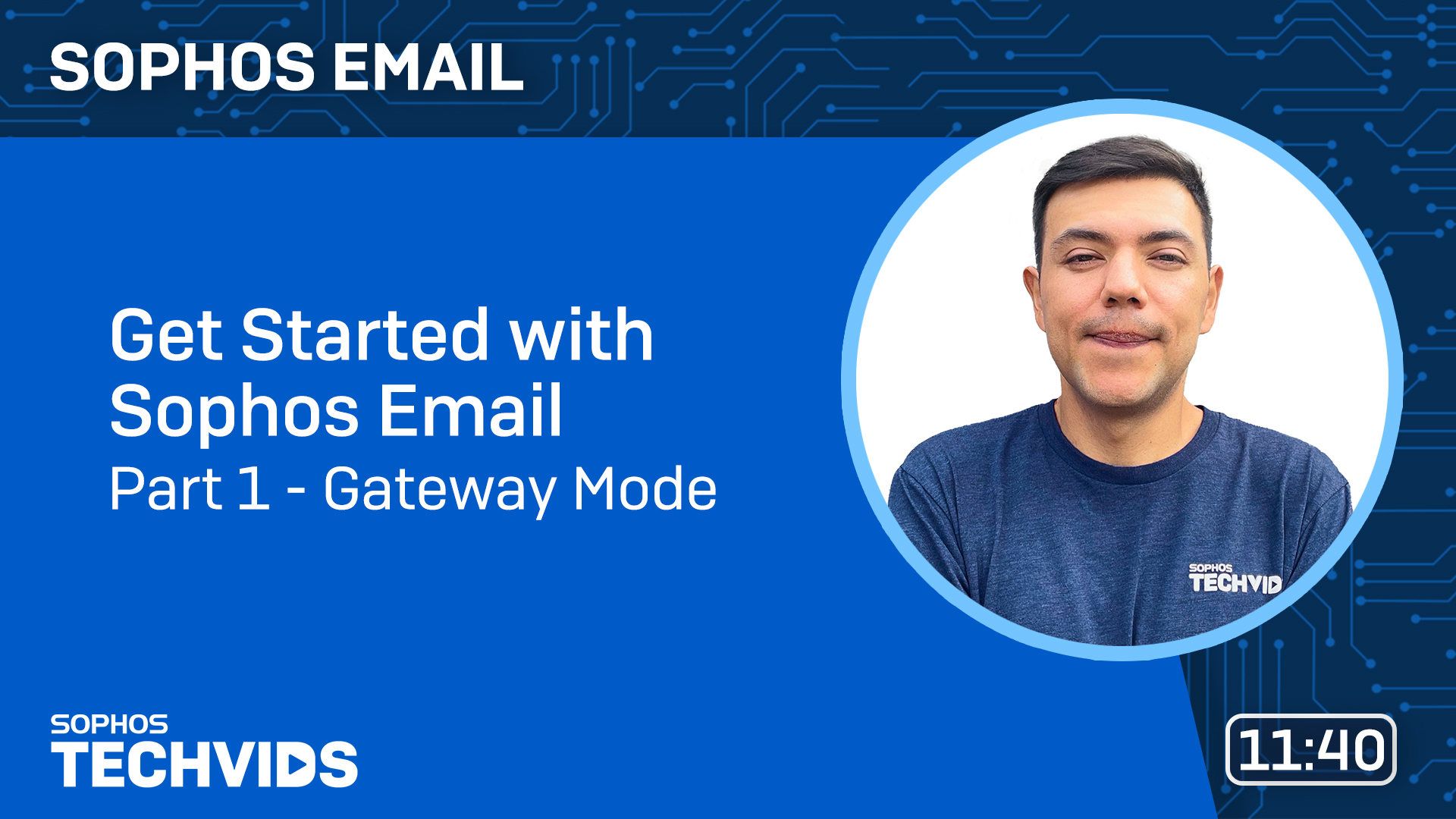
Sophos Techvids 페이지에서도 이 비디오를 볼 수 있습니다. Sophos Email: Sophos Email 시작하기를 참조하십시오.
Sophos Email Security 설정 방법을 안내하는 다른 비디오도 있습니다.